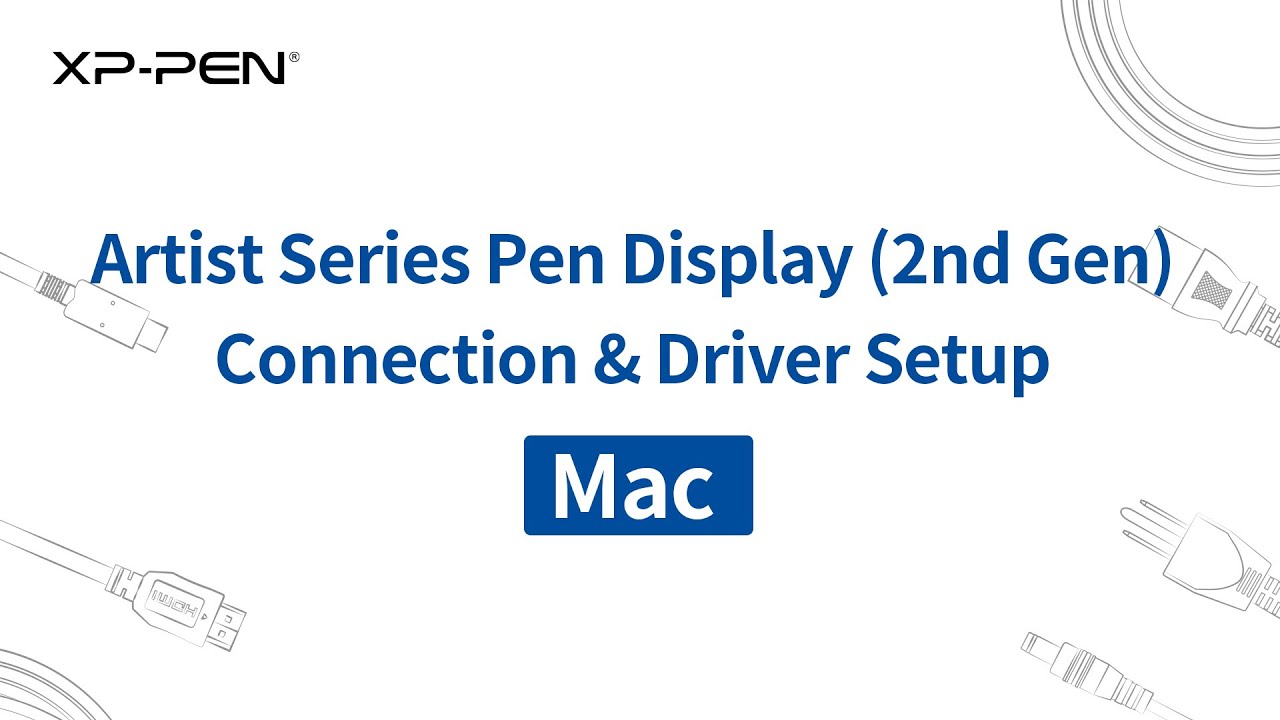Befolgen Sie diese Schritte, um mit der Erstellung auf Ihrem XPPen Artist Serie Stift-Display (2. Generation) zu beginnen.
Verbinden Sie Ihr Computer mit dem Stift-Display.
USB-C Verbindung
Schließen Sie das Stift-Display über das USB-C zu USB-C-Kabel an Ihren Computer an.
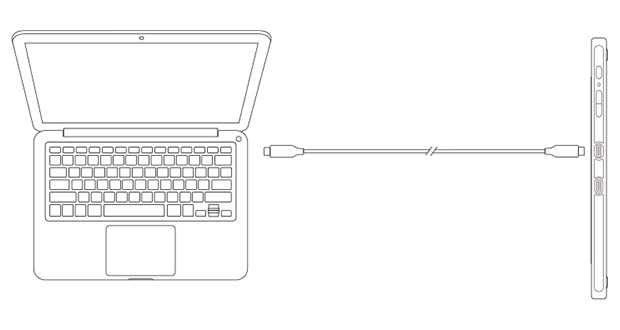
3 in 1 Kabel Verbindung
a. Stecken Sie das USB-Kabel in das Display. Danach schließen Sie das HDMI-Kabel sowie das schwarze und rote USB-Kabel am Computer an.
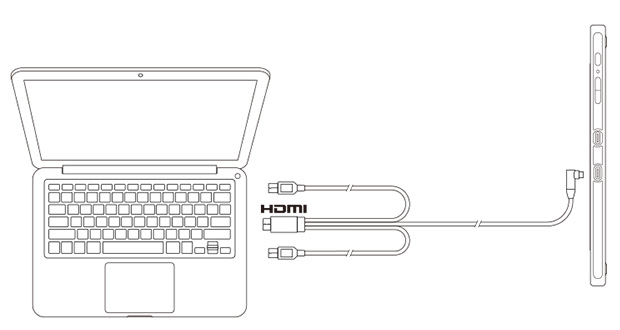
b. Stecken Sie das USB-Kabel in das Display. Schließen Sie das HDMI- und das schwarze USB-Kabel an Ihren Computer an. Danach schließen Sie das rote USB-Kabel an das Verlängerungskabel und den USB-Adapter an. Stecken Sie das Ganze danach in eine Steckdose ein.
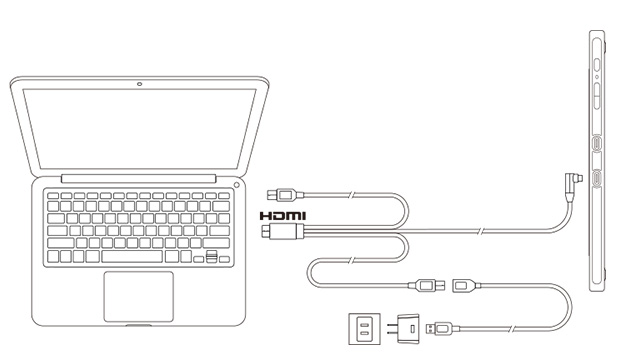
Mit Smartphone verbinden
Schließen Sie das Stift-Display über das USB-C-zu-USB-C-Kabel an Ihr Smartphone an. Stecken Sie das USB-Kabel in das Display. Danach schließen Sie das rote USB-Kabel an das Verlängerungskabel und den USB-Adapter an. Stecken Sie das Ganze danach in eine Steckdose ein.
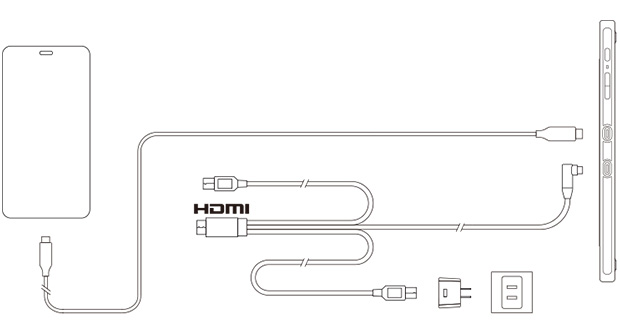
Videos